使用实用程序 netplwiz 创建和管理用户帐户
本文介绍了如何使用实用程序“Netplwiz”管理用户帐户。Netplwiz 使管理员能够添加、删除用户和组,并为本地用户和组 MMC 工具提供了绝佳的替代方案。在这里,人们将了解它如何管理 Windows 8/Windows 8.1 用户帐户以及高级用户帐户控制面板 (Netplwiz) 的功能和特性。
高级用户帐户控制面板 (Netplwiz) 的功能
1. 创建/添加用户帐户
在 Windows 8/Windows 8.1 操作系统中,有多种方法可以创建用户帐户,其中包括高级用户帐户控制面板 (Netplwiz) 实用程序。要创建帐户,用户必须是管理员或管理员组的一部分。
第一步 -
使用键盘上的 Windows + R 键打开高级用户帐户控制面板,或单击“开始”->“运行”程序并键入“Netplwiz”,然后单击“确定”。
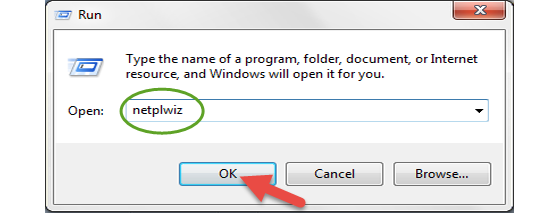
第二步 -
打开用户帐户向导后,单击“添加”按钮以创建新的用户帐户。用户单击“添加”按钮后,将出现“添加用户”向导。在“添加用户”向导中,作为管理员,填写所有列,然后单击“下一步”。
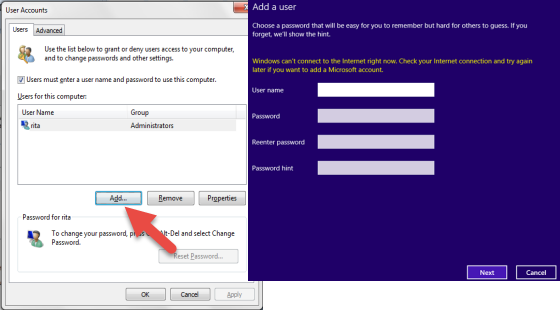
例如:给用户命名为:SomyaSystem,输入密码,重新输入密码,并输入密码提示:Somya 密码,然后单击“下一步”。
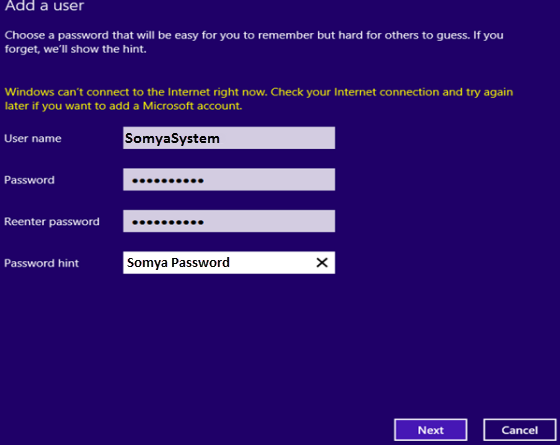
第三步 -
单击“下一步”按钮后,将打开另一个向导,该向导将来自管理员的确认向导。此向导还使管理员能够决定是否为儿童/小孩创建用户帐户,如果为儿童/小孩创建帐户,则 Windows 8/Windows 8.1 提供了一个选项来为该帐户启用家庭安全,如下所示。
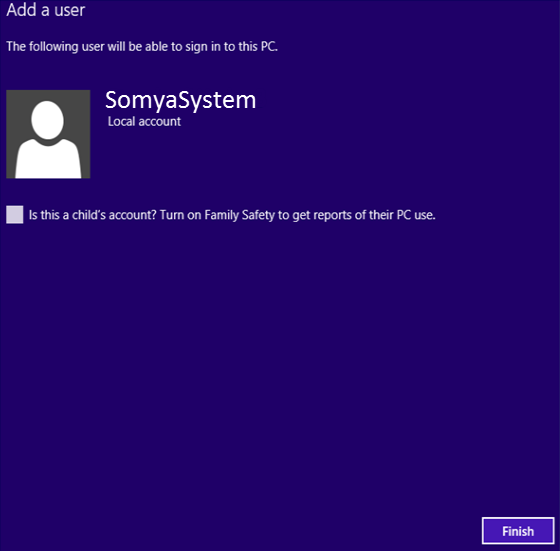
第四步 -
单击“完成”以创建用户帐户。
2. 删除用户帐户
使用“Netplwiz”,用户不仅可以创建用户帐户,还可以删除帐户,只需用户拥有管理员权限即可。
第一步 -
按照相同的步骤使用键盘上的 Windows + R 键打开用户帐户控制面板,或单击“开始”->“运行”程序并键入“Netplwiz”。
第二步 -
打开用户帐户向导后,选择用户想要从 Windows 8 中删除的帐户,然后单击“删除”按钮。例如;让我们删除上面创建的帐户 SomyaSystem。要删除此帐户,首先选择“SomyaSystem”帐户,然后单击“删除”按钮,它将在图片中显示以下消息以删除所选帐户。阅读消息并选择“是”或“否”。单击“是”选项以从 Windows 8 工作站中删除用户。
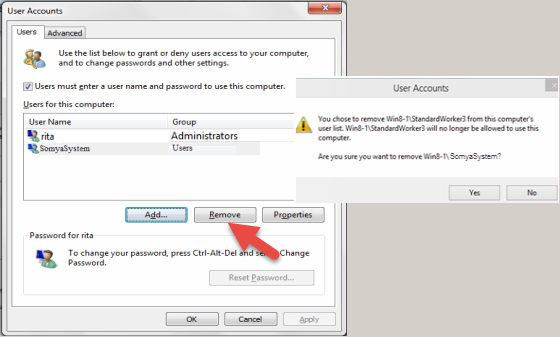
3. 属性选项
属性选项使管理员能够更改用户帐户的常规信息并使用“组成员”选项管理本地组。使用“组成员”选项,管理员可以更改用户帐户类型 - 标准用户、管理员或其他。
按照以下步骤管理用户组成员身份,只需用户拥有管理员权限即可。
第一步 -
打开高级用户帐户控制面板。在用户帐户向导中,选择一个用户帐户,然后单击“属性”按钮。例如;选择上面创建的帐户“SomyaSystem”并单击“属性”选项。
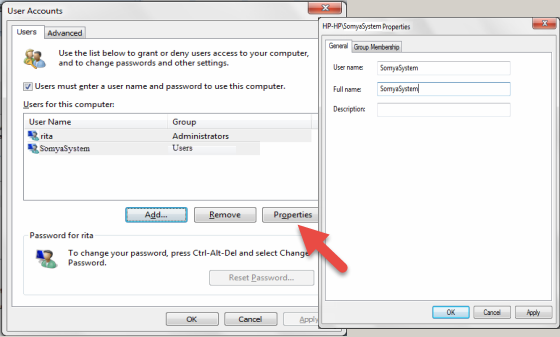
第二步 -
在“属性”选项 - “常规”选项卡中,管理员可以更改特定用户帐户的用户名称、全名和描述。
在“属性”选项 - “组成员身份”选项卡中,管理员可以获得三个选项来更改用户帐户 - 标准、管理员或其他,如下面的图片所示。
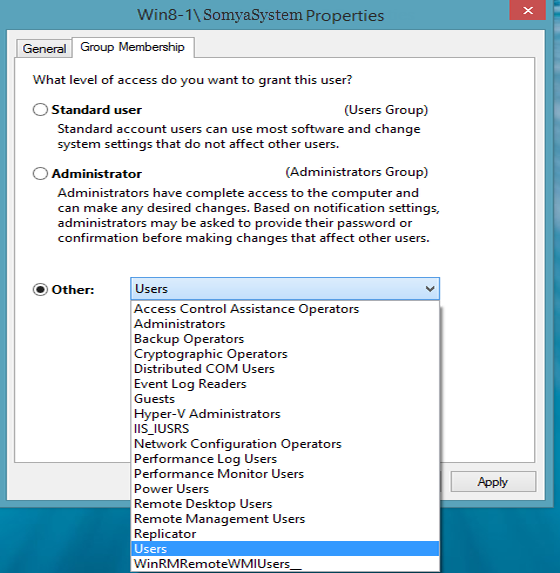
第三步 -
选择用户帐户将成为一部分的首选组后,单击“应用”和“确定”以完成该过程。
4. 重置密码
拥有管理员权限或属于具有重置本地用户帐户密码权限的管理员组的用户,如以下步骤所述。
第一步 -
打开高级用户帐户控制面板,打开用户帐户向导后,选择用户帐户,然后单击“重置密码”以更改密码。
第二步 -
在“重置密码”向导中,输入密码,然后单击“确定”。
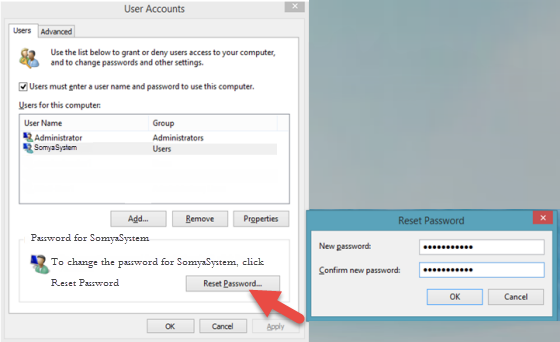
结论
本文逐步介绍了高级用户帐户控制面板 (Netplwiz) 的主要功能,这将有助于创建 Windows 登录屏幕的用户帐户。


 数据结构
数据结构 网络
网络 关系数据库管理系统
关系数据库管理系统 操作系统
操作系统 Java
Java iOS
iOS HTML
HTML CSS
CSS Android
Android Python
Python C 编程
C 编程 C++
C++ C#
C# MongoDB
MongoDB MySQL
MySQL Javascript
Javascript PHP
PHP